こともの教育用パソコンとして開発されたマイコンボード「IchigoJam」をネットで知り、興味が沸いたので早速Amazonにネット注文した。商品が届くまでの間のにわか勉強で知った事 「IchigoJam」は
|
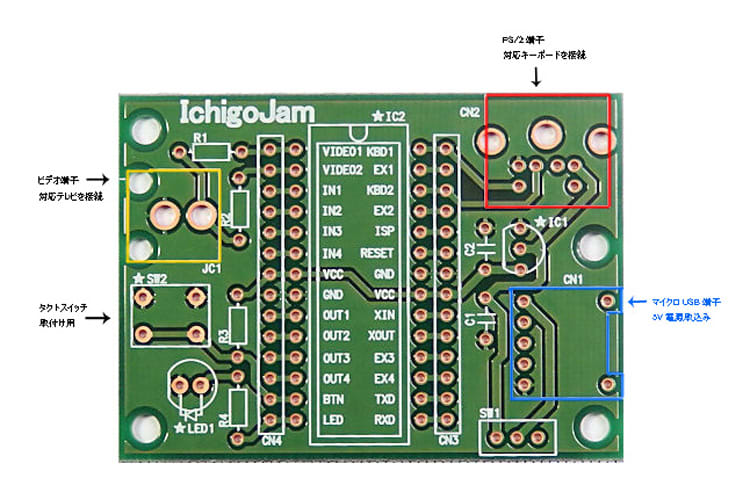
組立てキットに入っている「IchigoJam」専用プリント基板
ここに16種類ぐらいの電子工作部品をハンダ付けする

全ての使用部品のハンダ付けを済ませ、中央の28P ICソケットにマイコン「LPC1114(IchigoJam Core)」をセット、基板の四隅にはスペーサー支柱を取り付けて基板の工作は完了。
基板サイズは 45x62mmで名刺より小さい大きさ(出っ張りを除く)
画像のプラケースは基板の収納用でホームセンター「ビバホーム」で購入したが税別94円と格安だった。右の黒い物体はキットに同梱の「圧電ブザー」

キーボードが最近の主流となっているUSB接続のキーボードはそのままでは使えない。変換アダプターを使う方法もあるがネット情報ではマッチングが旨くいかない場合もあるらしいのでPS/2端子接続のキーボードを新たにAmazonで購入した。(685円)

マイコンボード「IchigoJam」を動作させる電源は基板上のMicroUSB端子から取るのでUSBケーブルもA→microBのケーブルを使用する。幸い0.2mの短いケーブルを持っていたのでこれを使った。

ディスプレイは、「Raspberry Pi」の電子工作を始めた時に購入した「Wis 10.1インチ DVD搭載 LEDテレビ KVD-T210W 」を使用。ミニAV入力端子に「IchigoJam」ビデオ端子からのケーブルを挿し込んで映像を表示させる。

ビデオケーブル
一方がRCAプラグ、もう一方がミニプラグとなっているケーブルが電気関係の部品箱にあったので、これを利用する。

基板を中心にテレビ、キーボード、電源を接続してスタートの準備が整った。

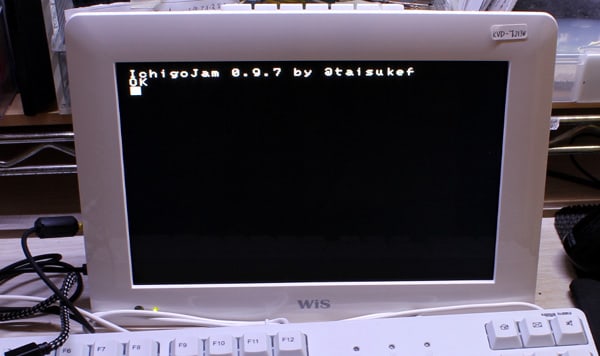
基板のスイッチをONにするとテレビ画面に「IchigoJam 0.9.7 by @taisukef」と表示され、「OK」とプロンプト表示されて無事に動作確認ができた。
ここまでは言わば入口で、今勉強中のBASICプログラムの作成を習熟し、自分なりのプログラムが書けるようにならなければ目的は達せられないが、しばらくはいろいろなサンプルプログラムを実証しながらこの「IchigoJam」マイコンと遊ぼうと思う。









